엑셀 함수 나누기
QUOTIENT MOD 함수 응용하기
오늘은 #엑셀 함수 나누기 하는법을 알려드릴려고 하는데요
다들 회사생활 하시다보면 수식쓸일이 많잖아요?
근데 도통 생각은 안나고 그렇다고 직접하기는 오래걸리고
그래서 쉽고도 간편하게 알려드리도록 하겠습니다

우선 제가 어떤포스팅을 하시는지는 아시겠죠?
Excel 프로그램을 실행시킵니다
그러면 이런 하얀 화면이 나오는데
회사업무에서 하시는 차트와는 다르게 스케일작게
예시로 한번 보여드리도록 하겠습니다

제가 임의로 적은 숫자이구요
보기쉽게 나누고 싶은 수와 나누는 수로 분리했습니다
2560이라는 수를 8을 이용해서 나눠보고싶다고 가정하고
옆에 결과 값에 함수를 이용해 적어보도록 하겠습니다
나누기 함수는 여러종류가 있는데 그 중 우선 알아볼 것으로는
QUOTIENT 구요 어떤 수식이든 항상 먼저
= 모양을 써주셔야 합니다
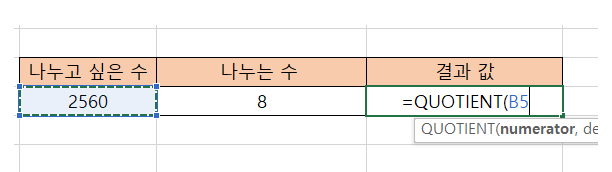
이 함수는 나누기를 통해서 나온 값의 정수 부분을
나타내는 함수입니다 말이 너무 어렵죠?
쉽게 풀어드리면 예를들어 10.8이라는 수가
결과 값이라고 했을때 뒤에 소수점인 0.8은 없어지고
10이라는 숫자만 결과로 나온답니다

이제 #QUOTIENT 함수를 사용해서 나누고 싶은 수와 나누는 수를
제각각 선택을 해줍니다 셀 서식에서 찾아서 입력하셔도 되고
마우스로 클릭하셔서 하셔도 됩니다

이제 엔터버튼을 눌렀을때 짜잔 결과 값에 320이란 숫자가 나왔죠?
제가 딱 떨어지게 숫자를 써놓은 감도 있지만 2560을 8로 나눴을때
나오는 값을 계산한 수식이랍니다
=QUOTIENT(나누고 싶은 수, 나누는 수 )!
이렇게 하시면 이해하기 편하실거에요

이제 다음 나누기 함수로는 #MOD함수 알려드릴게요
이 건 자주사용하지는 않지만
알고 있으면 모르는것보다는 좋겠죠? 서비스~
MOD의 의미는
나누고 싶은 숫자를 나누는 수로 나눕니다
그리고 그 수를 더이상 나눌 수 없을 경우 나머지 값을 표시합니다
또 어려우실테니 간단히 말씀드리면
제가 나누고 싶은 수는 8입니다
8을 3으로 나누고싶어요 3 x 2 는 6이죠?
그러면 8에서 모자른 나머지값인 2를 표시한다는 뜻입니다
이해가 되셨나요?? 모르신다면 쪽지주세요~

위에서 설명드린 대로 8과 3으로 지정을 해놓고
=MOD(나누고 싶은 수, 나누는 수) 입력하고
엔터키를 누르면 끝!

회사에서는 한가지 종류의 차트로만 쓰지 않으니
응용할 수 있는것을 보여드리겠습니다
똑같이 MOD를 이용하여 한것인데요
위에 보시면 20 과 3을 나눴는데 결과 값이 2가 되었죠?
설명드린대로 3 x 6 = 18 그러면 20이 되기 위해서는
2가 부족하니 그 값이 나온겁니다
여기서 다른 숫자를 또 썼을때 수동으로 일일이 적지 마시고
빨간색 화살표 방향으로 꼭지점을 마우스로 누른뒤
드래그를 해주면 먼저 썼던 수식이 아래차트에도 적용이 된답니다

그러면 짜잔 5 x 8 = 40 모자른 숫자가 없으니
결과가 0으로 나온겁니다 참 쉽죠?
무엇이든지 처음이 어색하고 어렵지만
한번, 두번 따라해보시면 어느것이든
금방 적응이 되기 마련입니다
#엑셀함수나누기
어려움부터 갖지 마시고 차근 차근
할 수 있다는 생각을 가지고 이 글이
도움이 되셨으면 하는 바램으로 열심히 공부하시길 바랍니다